“Giyim” ve “Ayakkabı” kategorileri için arayüz, diğer adımlara geçmek zorunda kalmayacağınız ve kart oluşturmak için gerekli tüm bilgileri tek sayfada göreceğiniz şekilde uyarlanmıştır.
Giyim ve ayakkabı kategorileri için kart ekleme #
-
Ürünler → Ürünleri ekle bölümünü açın ve Manuel olarak’a tıklayın.
-
“Giyim” veya “Ayakkabı” kategorisinden gerekli alt kategoriyi seçin.
-
Giyim ve ayakkabıyı artık daha hızlı ekleyebilirsiniz bloğunda Git’e tıklayın.
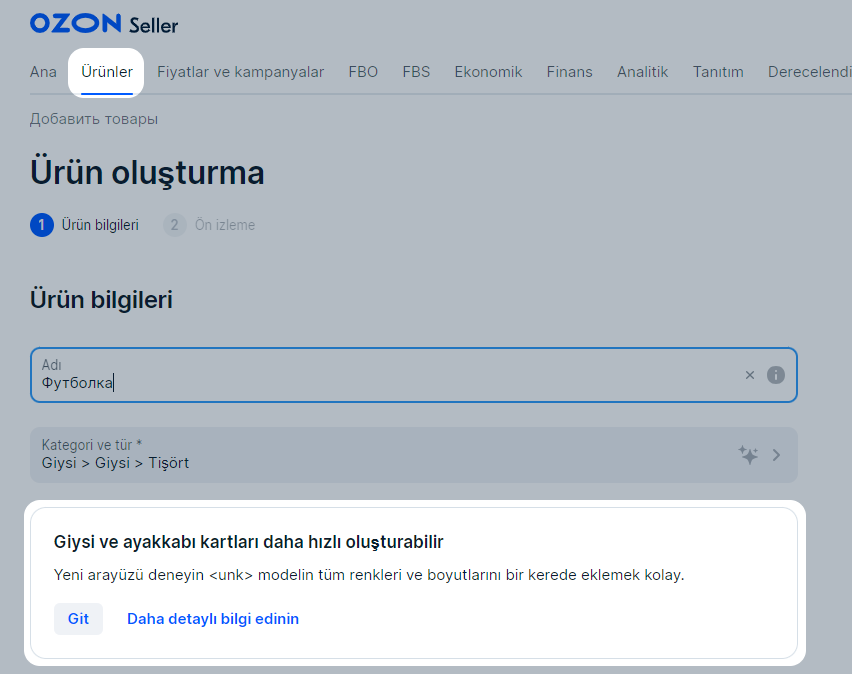
-
Adı ve markayı girin, kategoriyi ve türü kontrol edin. Bu alanlar ürünün tüm seçeneklerinde aynı olacaktır.
-
Seçenek özelliklerini belirtin. Bir karttaki ürünler arasında farklılık gösterebilecek parametreler şunlardır:
- renk ve rengin adı: bir sayfada en fazla 30 ürün rengi oluşturabilirsiniz;
- cinsiyet;
- özet;
- boyut: bir sayfaya enfazla 15 boyut türü ekleyebilirsiniz;
- ürün kodu.

-
Fiyatı belirleyin ve yapacaksanız indirimi girin.
-
Boyutları ve ağırlığı girin.
-
Kalan alanları doldurmak için Daha fazla özellik göster seçeneğine tıklayın. Ne kadar çok parametre girerseniz ürün müşteriler açısından o kadar çekici hale gelecek ve bulunması daha kolay olacaktır.
-
Fotoğraf ekleyin. Kapak videosu, video, rich-içerik veya beden tablosu eklemek için Farklı bir içerik ekle seçeneğine tıklayın.
-
Modelin diğer varyantlarını ekleyin.
- Boş bir kart oluşturmak ve tüm parametreleri manuel olarak doldurmak için
 işaretine tıklayın.
işaretine tıklayın. - Yinele’ye tıklayın. Medya hariç tüm doldurulmuş alanları kopyalayacağız. Bu alanlar içinde farklı olması gereken parametreleri düzeltin. Fotoğrafları ve videoları yükleyin.
Şunları yapabilirsiniz:
- Birleştirilen ürünler bloğunda ürünün varyantları arasında geçiş yapabilirsiniz,
- Fazla olanı silebilirsiniz. Bunun için Yinele düğmesinin yanındaki veya varyanta ait küçük resmin üzerindeki
 simgesine tıklayın.
simgesine tıklayın.

Kartlar, bir gruptaki tüm ürün varyantları için otomatik olarak birleştirilecektir. Başka bir oluşturma veya düzenleme yöntemini kullanırsanız bu alanı görebileceksiniz.
- Oluşturma işlemini tamamla düğmesine tıklayın.
Eski arayüzde oluşturulan ürün kartını yeni arayüzde düzenleyebilirsiniz. Bu amaçla geçiş imkanı sunan bir buton gürünecektir.
Kartları yeni form üzerinden düzenleme #
-
Ürünler → Ürün listesi bölümünü açın.
-
Birleştirilmiş kartlardan birini bulun.
 simgesine tıklayın ve Ürünü düzenle’yi seçin. Eğer ürün:
simgesine tıklayın ve Ürünü düzenle’yi seçin. Eğer ürün:- yeni form üzerinden oluşturulmuşsa form varsayılan olarak açılacaktır,
- eski arayüz üzerinden oluşturulmuşsa yeni formu açmak için Git’e tıklayın.

-
Gerekli parametreleri değiştirin.
-
Model seçeneklerini ayarlayın. Şunları yapabilirsiniz:
- Boş bir kart oluşturarak tüm parametreleri manuel olarak doldurabilirsiniz. Bunun için varyanta ait küçük resmlerin yanındaki
 işaretine tıklayın.
işaretine tıklayın. - Varyantlardan birini, medya ve renk hariç tüm parametreleriyle kopyalayabilirsiniz. Bunun için ilgili varyantı açarak Yinele’ye tıklayın.
- Bir varyantı silebilirsiniz. Bunu için küçük resmin üzerine gelin ve
 simgesine tıklayın.
simgesine tıklayın. - Bir ürünü karttan çıkarabilirsiniz. Bunun için
 simgesine tıklayın ve Ürünü ayır’ı seçin.
simgesine tıklayın ve Ürünü ayır’ı seçin.

- Boş bir kart oluşturarak tüm parametreleri manuel olarak doldurabilirsiniz. Bunun için varyanta ait küçük resmlerin yanındaki
-
Oluşturma işlemini tamamla düğmesine tıklayın.
Normal arayüze geçme #
Eski form üzerinden alanları düzenlemek için Eski görünüme geri dön’e tıklayın.
Düzenleme sırasında ürünün oluşturulduğu form açılır. Kartı düzenlemeye başlamadan önce arayüzler arasında geçiş yapabilirsiniz.
